Sama seperti akun lain, bagi sebagian orang yang sudah tidak memakai Twitter, akan menghapus akun Twitternya.
Terutama untuk mereka yang memang ingin akun Twitter lamanya tidak bisa diakses kembali.
Nah, untuk Anda yang barangkali juga ingin menghapus akun Twitter, di sini akan saya jelaskan langkah-langkahnya.
Daftar Isi
Cara Menghapus Akun Twitter Permanen Lewat HP
Penghapusan akun Twitter ini bisa lewat PC atau HP. Tapi khusus di sini saya jelaskan melalui HP saja (supaya lebih simpel).
Tapi perlu diketahui, saat Twitter dihapus, maka penghapusan tidak akan langsung. Melainkan Anda akan harus menunggu beberapa waktu terlebih dulu.
Lebih jelasnya, berikut simak langsung saja tutorialnya:
1. Buka Aplikasi Twitter
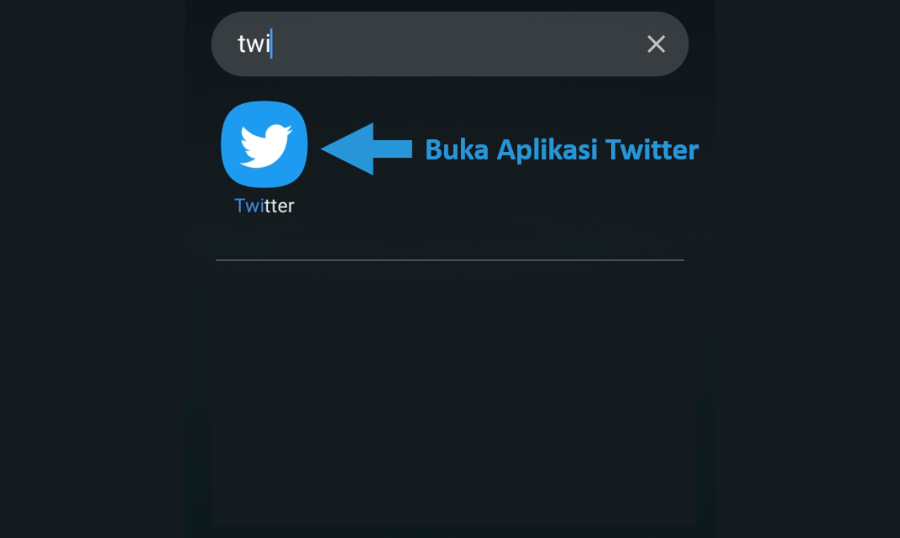
Pertama tentu Anda harus sudah membuka aplikasi Twitternya. Supaya panduannya sama seperti yang saya jelaskan, aplikasi Twitter di sini pastikan sudah versi yang terbaru.
2. Masuk ke Menu Pengaturan
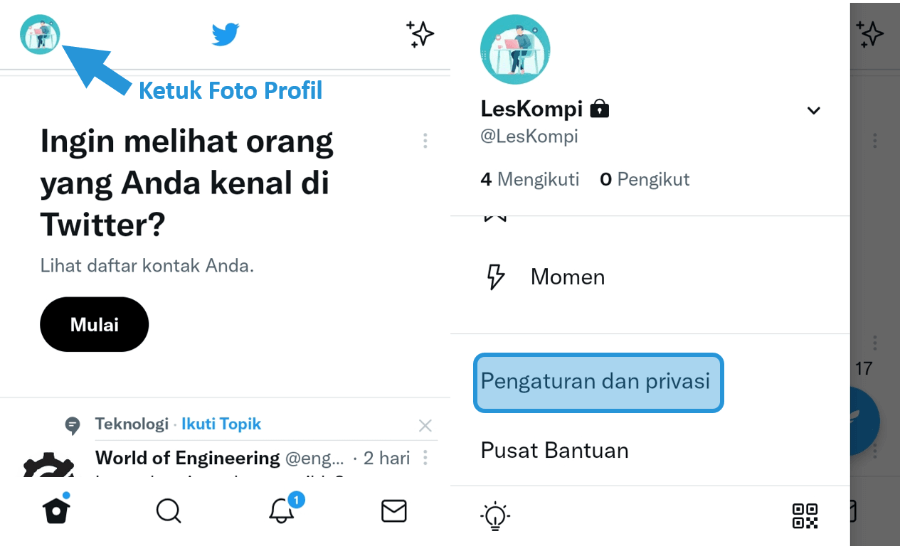
Selanjutnya, pastikan Anda sudah masuk ke akun Twitter yang ingin dihapus. Kalau sudah, silakan ketuk foto profil Anda di sebelah kiri.
Nanti akan muncul beberapa opsi, pilih menu Pengaturan dan Privasi.
3. Pilih Pengaturan Akun Anda
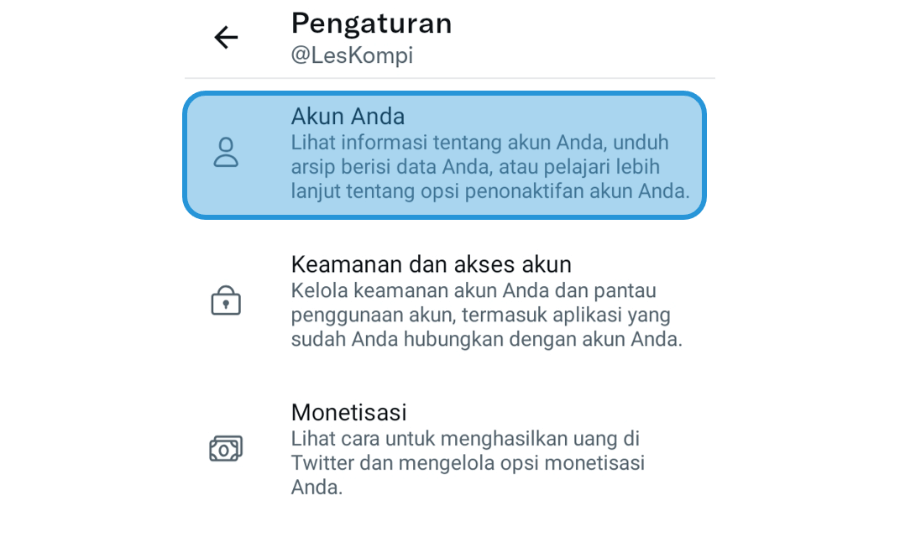
Ada beberapa pengaturan Twitter yang bisa Anda atur. Untuk bisa menghapus akunnya secara permanen, Anda bisa masuk ke pengaturan Akun Anda.
4. Mulai Nonaktifkan Akun
Di sini akan muncul halaman dimana Anda sudah bisa mulai menonaktifkan akun. Berikut langkah-langkahnya:
1. Silakan pilih menu Nonaktifkan Akun.
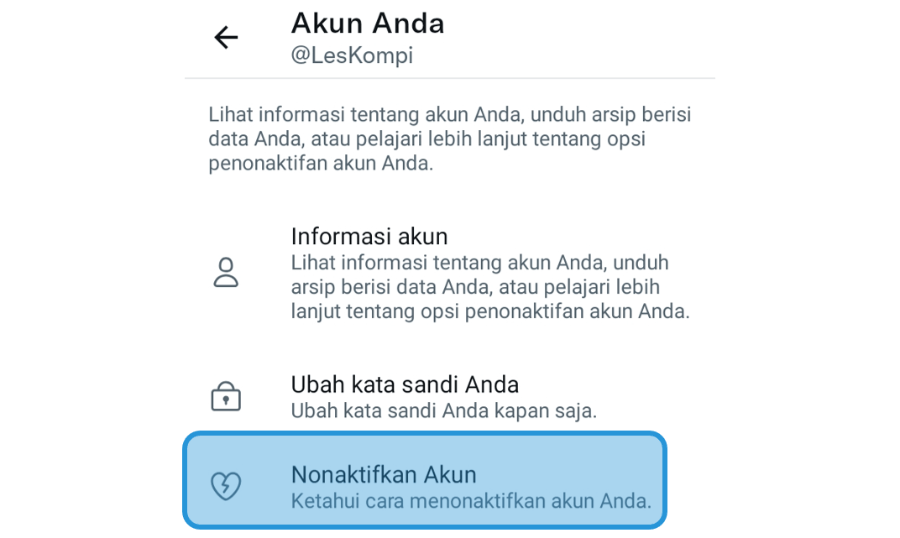
2. Nanti akan muncul beberapa kebijakan yang bisa dipahami.
3. Untuk lanjut, silakan ketuk Nonaktifkan.
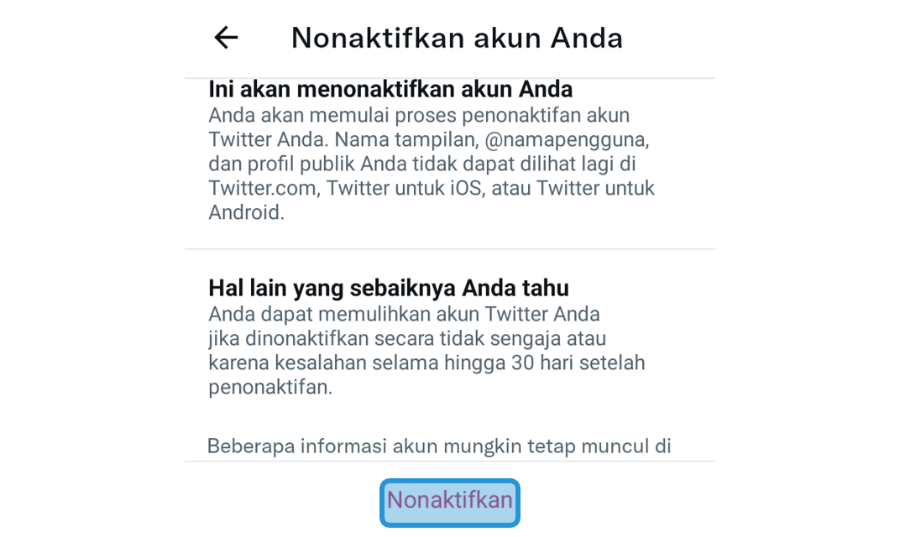
4. Masukkan kata sandi dari akun Twitter yang ingin dihapus.
5. Ketuk tombol Nonaktifkan.
6. Kalau muncul kotak dialog, silakan ketuk Ya, Nonaktifkan untuk mengkonfirmasi penghapusan akun.
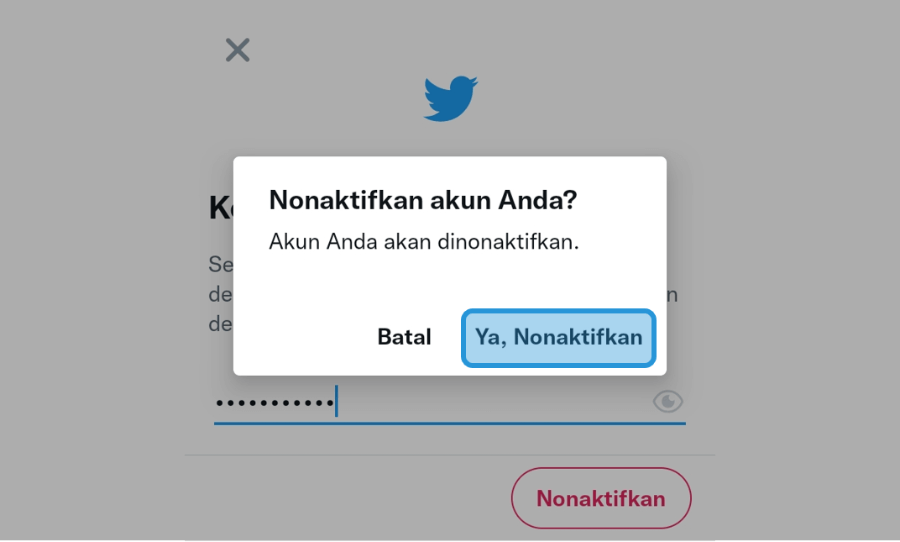
5. Akun Berhasil Dinonaktifkan
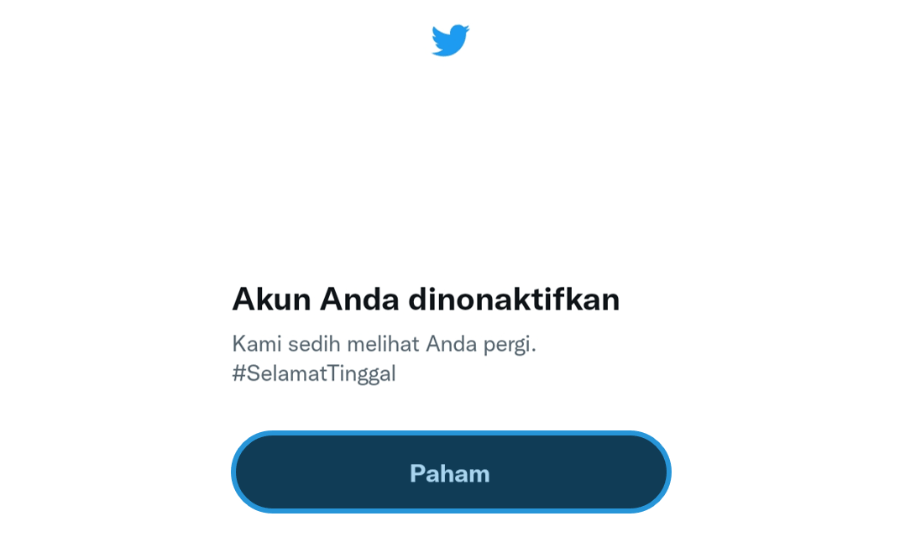
Kalau berhasil menonaktifkan akun, nanti akan muncul notifikasi seperti gambar di atas.
Setelah Anda mengetuk tombol Paham, Anda akan dikembalikan ke halaman login Twitter. Di sini Anda tinggal menghapus aplikasi Twitternya saja.
Berapa Lama Akun Twitter Terhapus?
Sama seperti sebagian sosial media lain (seperti Facebook), saat Twitter dihapus, proses penghapusan tersebut baru akan dilakukan setelah lewat 30 hari.
Kalau dalam jangka waktu tersebut, Anda kembali login, maka proses penghapusan akan dibatalkan. Dan Anda harus mengulangi lagi langkah-langkah sebelumnya.
Lalu ada beberapa hal lain juga yang harus dicatat:
- Data-data di akun Twitter Anda akan terhapus (seperti foto dan sebagainya). Kalau ada yang penting, silakan backup dulu.
- Kalau Anda pernah di-mention seseorang, username Anda tetap muncul di Twitter. Tapi profil tidak bisa dilihat lagi.
- Setelah proses penghapusan dilakukan oleh pihak Twitter, semua data yang ada pada akun tidak bisa diakses lagi.
Baca Juga: Cara Mengubah Username Akun Twitter
Cara Mengaktifkan Kembali Akun Twitter yang Sudah Dihapus
Kalau Anda baru menghapus akun Twitter, lalu Anda berubah pikiran ingin mengembalikan akunnya, asalkan belum 30 hari maka hal tersebut bisa dilakukan.
Berikut cara mengaktifkan kembali akun Twitternya:
1. Buka aplikasi Twitter di HP Anda.
2. Kemudian masukkan Username.
3. Masukkan Password dan ketuk tombol Masuk.
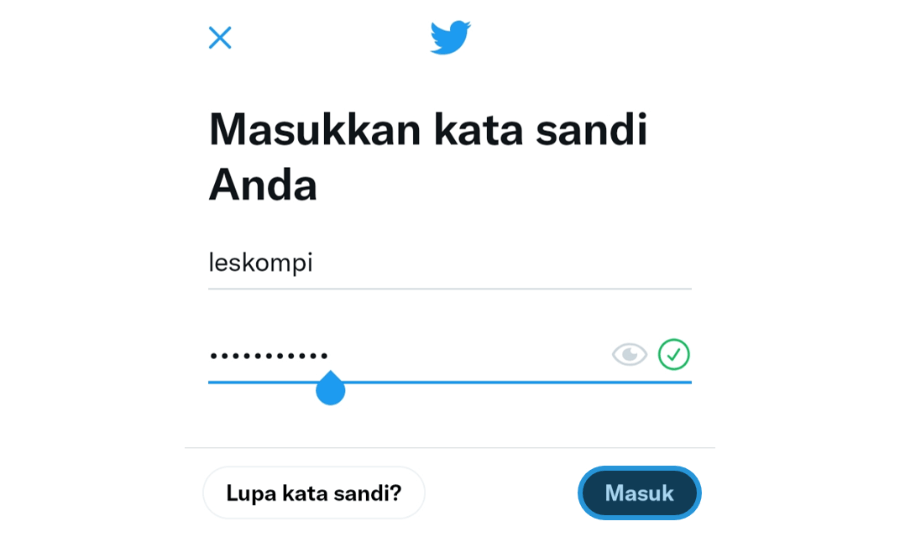
4. Setelah itu, akan muncul pesan untuk mengaktifkan akun kembali. Kalau yakin, silakan ketuk tombol Ya, aktifkan kembali.
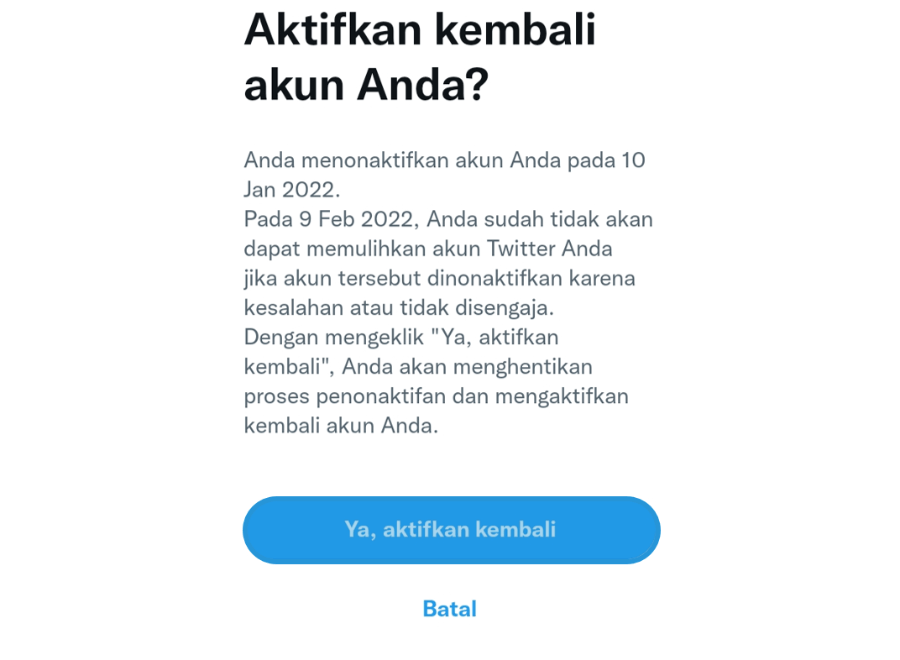
5. Secara otomatis, akun Twitter akan berhasil diaktifkan lagi.
6. Selesai.
Baca Juga: Cara Menghapus Follower Twitter
Akhir Kata
Demikian panduan mengenai cara menghapus akun Twitter. Panduan di sini saya buat langsung dari HP supaya lebih simpel.
Untuk Anda yang ingin menghapus akunnya lewat PC, kurang lebih langkahnya sama. Hanya saja perlu sedikit penyesuaian di tampilan Twitternya.
Kalau barangkali ada pertanyaan tertentu, silakan kirimkan komentar saja.
Semoga bermanfaat.



